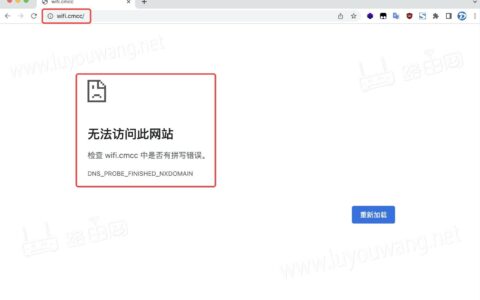许多用户新买回来的路由器不知道怎么安装和设置,本文介绍了无线路由器的安装和设置方法,本文适用于电脑设置路由器跟手机设置路由器。

首先需要说明的是,电脑跟手机设置路由器的区别仅仅是手机要连接上路由器的无线WiFi信号,跟电脑一样,电脑也是网线或者无线连接到路由器才能设置路由器上网。
路由器怎么安装和设置步骤:
1、路由器WAN网口的网线连接到光猫网口1或者入户宽带,路由器的LAN网口连接到电脑。
如果是家里有一个路由器了,加装多一个路由器,那么就是将新的路由器WAN口网线连接到原路由器的LAN网口。

2、在新路由器底部的铭牌上面,查看管理地址(登录地址)、默认的wifi名称、默认wifi密码(如果有)。
3、如果是手机用户,那么手机连接到装新路由器的默认wifi网络,连接后手机才能对其进行设置。
4、打开浏览器,在浏览器顶部的地址栏里输入路由器的登录管理页面地址(网址),然后打开路由器管理页面。
5、有些路由器第一步是先创建一个路由器管理员密码,然后进入下一步,上网设置。
6、新路由器上网方式设置为:自动获得IP(动态IP、DHCP上网),并点击下一步,根据提示操作即可。
7、对路由器进行无线设置,这里就是设置你的路由器无线WiFi信号名称跟WiFi密码的设置。
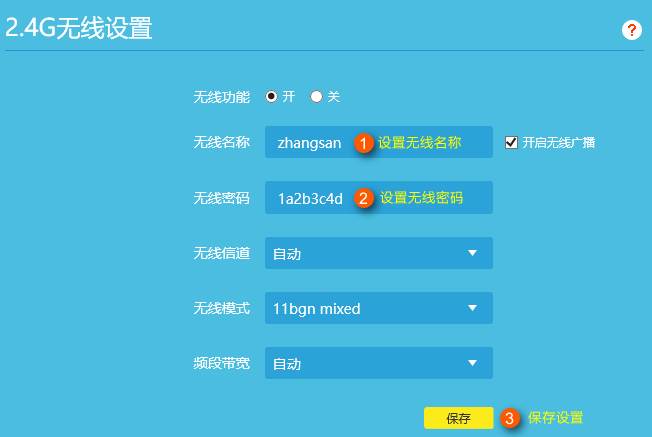
注意:
- 如果设置完成后,路由器无法上网,那么请检查你的路由器网线之间的连接网口是否有错误。
- 检查上网方式是否设置错误,如果是需要路由器拨号上网,那么在上网设置里,选择拨号上网,正确的填写你的宽带账号跟宽带密码即可。